文章詳情頁
Win10應用商店語言怎么設置成中文?Win10應用商店設置中文方法
瀏覽:4日期:2022-06-11 09:16:30
大家都知道Win10應用商店的大部分都是英文顯示,但是如何操作會顯示中文呢?有需要幫助的用戶可以接著往下看看哦。

教程如下:
1、點擊桌面開始菜單中的設置選項。
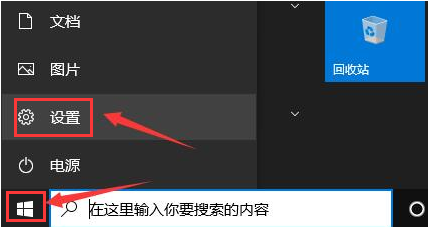
2、找到時間和語言欄目。

3、在區域設置一欄中,將國家或地區修改為中國。
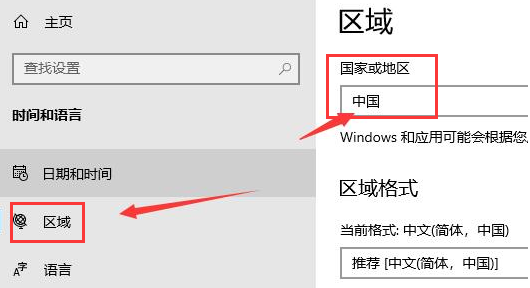
4、隨后進入語言欄目,將顯示語言更改為中文。
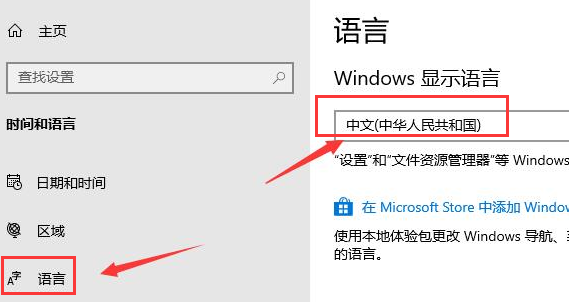
5、選擇設置面板中的應用按鈕。
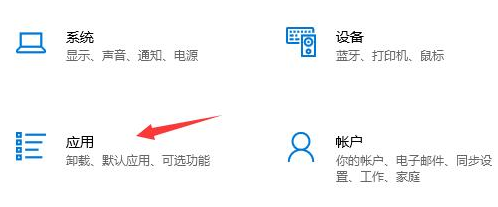
6、找到高級選項設置。
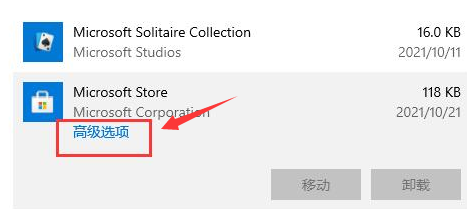
7、點擊重置按鈕重新打開頁面即可。
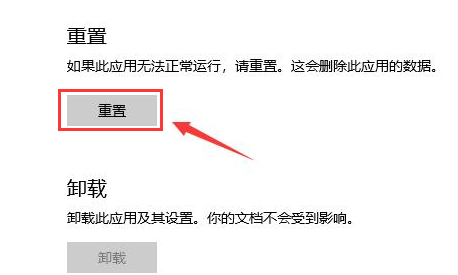
相關文章:
1. CentOS7中無法找到pci find device函數的解決方法2. virbr0虛擬網卡如何卸載?virbr0虛擬網卡的卸載方法3. Win10如何隱藏任務欄?Win10隱藏任務欄的方法4. Win11 USB接口不能用怎么辦? Win11電腦USB接口沒反應的解決辦法5. 統信UOS家庭版開始內測 無需分區全自動安裝6. centos7使用docker部署gitlab-ce-zh應用詳解7. Win10怎么禁止關機自動更新?Win10禁止關機時自動更新的方法8. 謹慎升級 macOS Ventura 13.3/iPadOS 16.4更新后Universal Control故障9. Windows11下載卡著不動怎么辦?Windows11下載卡著不動解決方法10. deepin20桌面圖標樣式怎么修改? deepin更換圖標主題的技巧
排行榜

 網公網安備
網公網安備